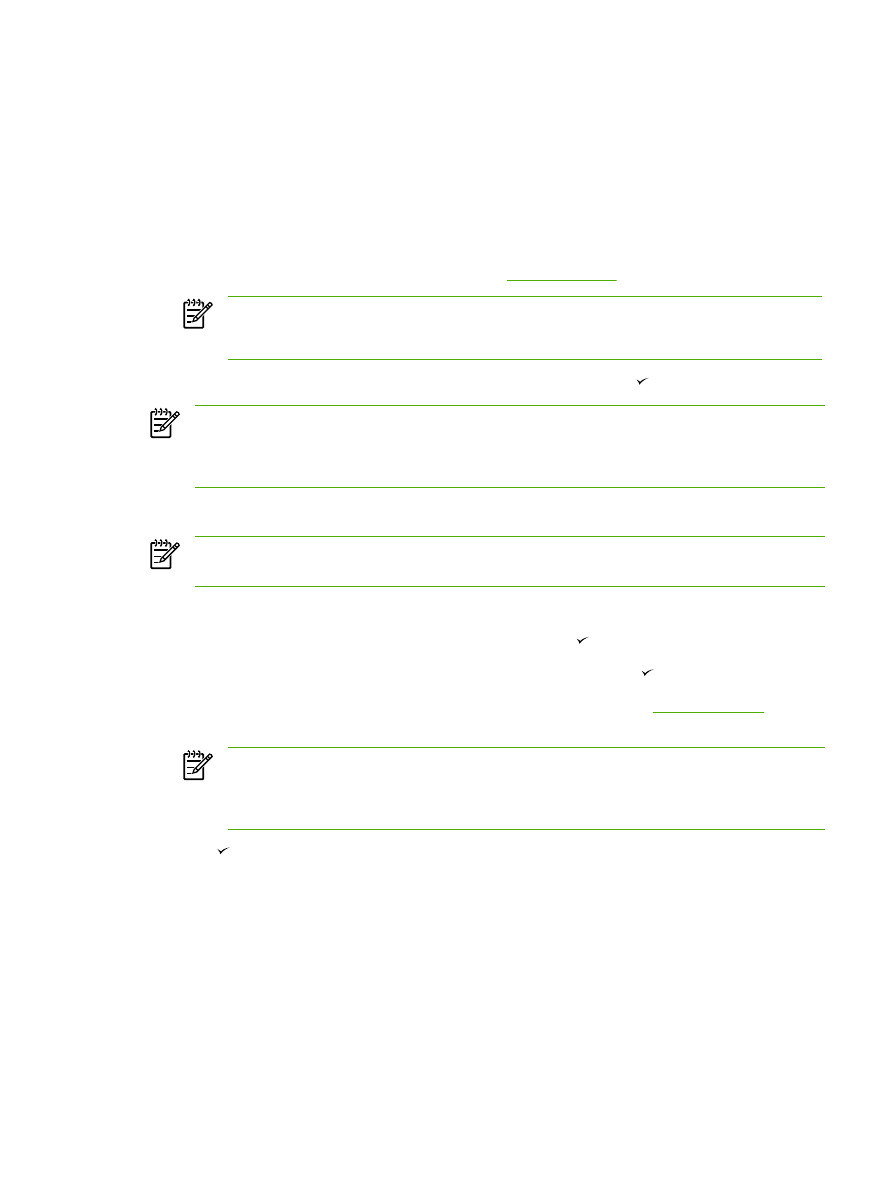
調整影印大小
若要縮小或放大目前工作的副本
1.
在
All-In-One 控制面板上,按下
Reduce/Enlarge (縮小/放大)
。
2.
選擇您要縮小或放大此工作中副本的大小
(請參閱
縮小或放大副本
下列出的設定值
)。
注意
如果您選擇
Custom: 25-400% (自訂: 25-400%),請使用文數字按鈕鍵入百分比。
如果選擇
2 pages/sheet (2 頁/張) 或 4 pages/sheet (4 頁/張),請選擇方向 (直印或橫印)。
3.
按下
Start Copy (開始影印)
以儲存選項並立即開始影印工作,或按下 以儲存選項而不開始工作。
注意
此設定的變更在影印工作完成後兩分鐘內仍然有效。
在此時間內,Settings=Custom (設
定值
=自訂) 會出現在 All-In-One 的控制面板顯示幕上。
您必須改變紙材進紙匣中的預設紙材大小以符合輸出大小,否則副本的一部分可能會被切除。
調整影印大小預設值
注意
影印大小預設值是副本通常使用的縮小或放大大小。
如果您保留 Original=100% (原稿
=100%) 的出廠預設尺寸設定,所有副本將與原始文件的大小相同。
1.
按下
Menu (功能表)
。
2.
使用
<
或
>
按鈕來選擇 Copy setup (影印設定),然後按下 。
3.
使用
<
或
>
按鈕來選擇 Def. Redu/Enlrg (預設縮小/放大),然後按下 。
4.
使用
<
或
>
按鈕,選擇您通常要縮小或放大副本的方式之選項 (請參閱
縮小或放大副本
列出的縮
小
/放大設定值)。
注意
如果您選擇
Custom: 25-400% (自訂: 25-400%),請鍵入您通常要影印的原本大小的
百分比。
如果選擇
2 pages/sheet (2 頁/張) 或 4 pages/sheet (4 頁/張),請選擇方向 (直印或橫印)。
5.
按下
以儲存選擇。
ZHTW
影印:如何使用?
219